网络实验指导书3.docx
《网络实验指导书3.docx》由会员分享,可在线阅读,更多相关《网络实验指导书3.docx(100页珍藏版)》请在冰豆网上搜索。
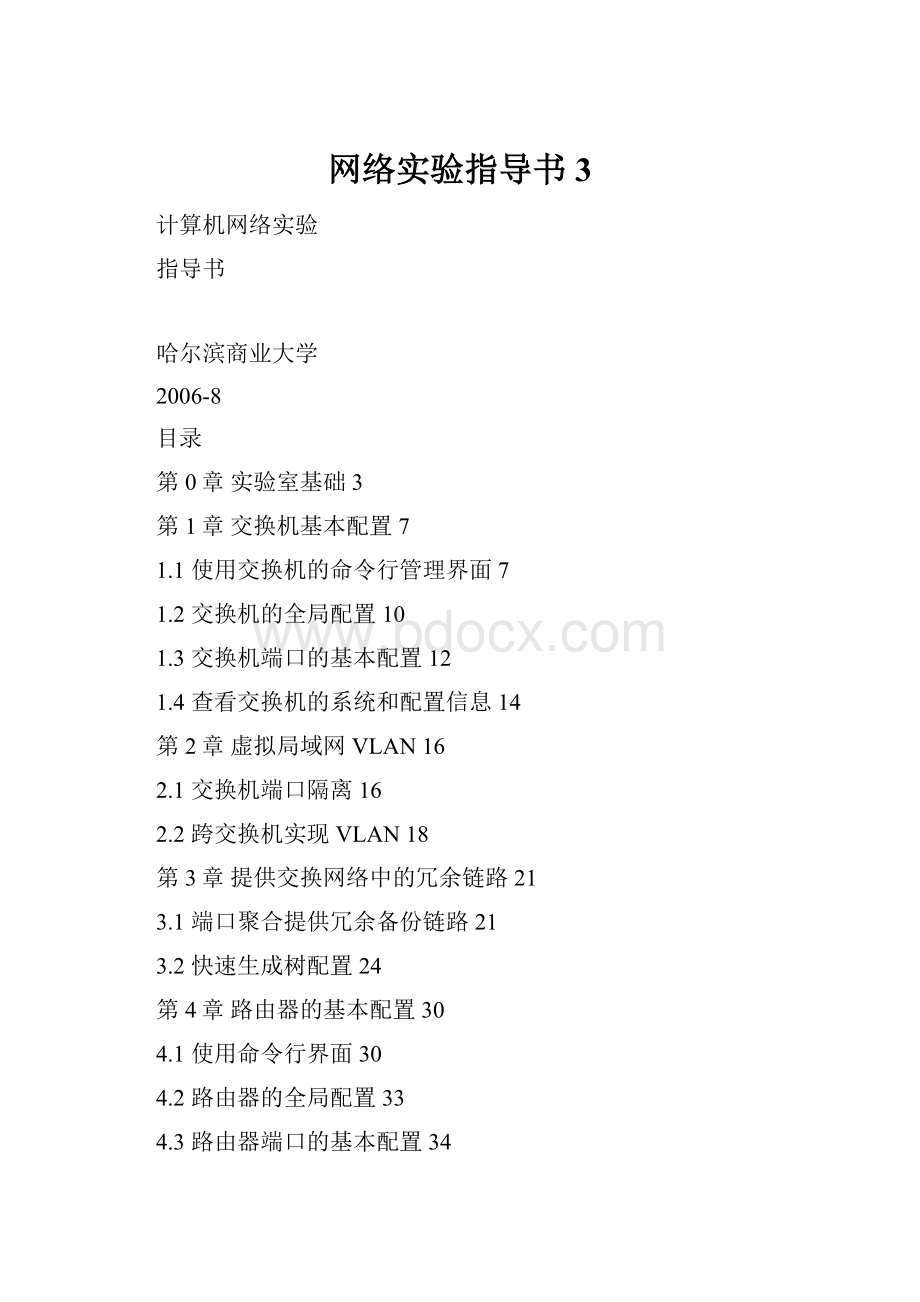
网络实验指导书3
计算机网络实验
指导书
哈尔滨商业大学
2006-8
目录
第0章实验室基础3
第1章交换机基本配置7
1.1使用交换机的命令行管理界面7
1.2交换机的全局配置10
1.3交换机端口的基本配置12
1.4查看交换机的系统和配置信息14
第2章虚拟局域网VLAN16
2.1交换机端口隔离16
2.2跨交换机实现VLAN18
第3章提供交换网络中的冗余链路21
3.1端口聚合提供冗余备份链路21
3.2快速生成树配置24
第4章路由器的基本配置30
4.1使用命令行界面30
4.2路由器的全局配置33
4.3路由器端口的基本配置34
4.4查看路由器的系统和配置信息38
第5章三层交换机基本配置40
第6章利用三层交换机实现不同VLAN间通信42
第7章路由协议45
7.1静态路由45
7.2RIP路由协议49
7.3OSPF单区域54
第8章广域网实验58
8.1广域网协议的封装58
8.2PPPPAP认证62
8.3PPPCHAP认证64
第9章交换机的端口安全67
实验室基础
[实验设备]
学生PC机40台,
教师PC机1台,
锐捷网络实验室机架6套,
每套机架中包含的基本配置
RG-RCMS服务器1台,
RG-S3550-24交换机1台,
RG-S2126G交换机2台,
RG-R2690路由器1台,
RG-R1762路由器3台。
每台PC机均配置了2块网卡,其中1块通过中心交换机RG-S3760连接到自己组机架中的RCMS服务上,这块网卡配置的IP网络为192.168.1.0,是用于进行网络配置;另外1块网卡直接连接到自己组机架的跳线架上,学生可以自己进行跳线连接相应的实验设备,从而进行网络实验的验证。
网络配置线连接如图1所示。
图1整体网络线连接图
其中A组RCMS服务器配置的IP为192.168.1.1,B组RCMS服务器配置的IP为192.168.1.2,C组RCMS服务器配置的IP为192.168.1.3,D组RCMS服务器配置的IP为192.168.1.4,E组RCMS服务器配置的IP为192.168.1.5,F组RCMS服务器配置的IP为192.168.1.6。
[RCMS服务器]
锐捷网络实验室机架控制和管理服务器RG-RCMS系列产品,是锐捷网络公司专门针
对现代网络实验室开发的统一管理控制服务器。
在实验室中,使用者可以通过RG-RCMS
来同时管理和控制8~16台的网络设备,不需要进行控制线的拔插,采用图形界面管理,简
单方便。
RG-RCMS服务器利用异步模块接口和八爪鱼线连接实验设备。
一个异步接口支持8
台设备。
利用八爪鱼线连接到每台实验设备的console口。
RG-RCMS采用反向telnet的方式,能够灵活地对一组实验设备进行配置和管理。
用户
利用IE浏览器访问RCMS,通过图形界面的形式对设备进行访问和配置。
RCMS和所控制的设备连接如图2所示。
图2RACK逻辑连接图
[登录RCMS服务器]
在IE浏览器地址栏里输入RCMS服务器的管理IP地址,端口为8080,例如E组的同学可以输入http:
//192.168.1.4:
8080,将会出现如图3所示界面。
用鼠标点击需要登录的设备,会自动弹出超级终端登录设备的窗口。
当需要断开时关闭相应设备的窗口即可。
应该注意的是RCMS支持同时登录多台设备,结束配置时,关闭相连接设备的配置窗口,释放相关设备,以便于其他人使用。
在管理界面中,灰色的设备表示该设备已被使用。
超级终端窗口中没有提示符时,可以输入回车。
图3RCMS服务器管理页面
[附加说明]
学生以后在工作岗位上对网络进行配置时应该不会使用到RCMS服务器,真正的工作环境中多数是使用PC机和设备的Console口直接连接进行配置。
可网管的交换机和路由器提供了一个专用于管理设备的接口(console口)。
需要使用一条特殊的线缆连接到计算机的串口(COM)。
计算机利用超级终端程序进行登录、配置。
Console线缆有三种类型:
DB9-DB9主要用于部分交换机和路由器的console口是9针串口。
DB9-R145线缆,用于目前主流设备的console口(RJ45接口)和计算机串口(COM)的连接。
反转线+RJ45-DB9转换器,用于console口(RJ45接口)和计算机串口(COM)的连接。
反转线使用一条普通的双绞线制作。
双绞线的线序为全反,即一端线序为1~8,另一端线序为8-1。
使用Windows自带的超级终端软件进行登录配置,超级终端配置时,计算机串口的屑性配置为:
每秒位数9600,数据位8位,停止位1位,数据流控无。
[网络基础]
●ping
ping是个使用频率极高的实用程序,用于确定本地主机是否能与另一台主机交换(发送与接收)数据报。
根据返回的信息,你就可以推断tcp/ip参数是否设置得正确以及运行是否正常。
简单的说,ping就是一个测试程序,如果ping运行正确,你大体上就可以排除网络访问层、网卡、modem的输入输出线路、电缆和路由器等存在的故障,从而减小了问题的范围。
按照缺省设置,windows上运行的ping命令发送4个icmp(网间控制报文协议)回送请求,每个32字节数据,如果一切正常,你应能得到4个回送应答。
ping能够以毫秒为单位显示发送回送请求到返回回送应答之间的时间量。
如果应答时间短,表示数据报不必通过太多的路由器或网络连接速度比较快。
ping还能显示ttl(timetolive存在时间)值,你可以通过ttl值推算一下数据包已经通过了多少个路由器:
下面出示的ping命令及其输出是一个从本机成功ping通目标地址的例子:
C:
\>ping192.168.1.1
Pinging192.168.1.1with32bytesofdata:
Replyfrom192.168.1.1:
bytes=32time<1msTTL=128
Replyfrom192.168.1.1:
bytes=32time<1msTTL=128
Replyfrom192.168.1.1:
bytes=32time<1msTTL=128
Replyfrom192.168.1.1:
bytes=32time<1msTTL=128
Pingstatisticsfor192.168.1.1:
Packets:
Sent=4,Received=4,Lost=0(0%loss),
Approximateroundtriptimesinmilli-seconds:
Minimum=0ms,Maximum=0ms,Average=0ms
下面出示的ping命令及其输出是一个从本机无法ping通目标地址的例子:
C:
\>ping192.168.1.4-t
Pinging192.168.1.4with32bytesofdata:
Requesttimedout.
Requesttimedout.
Requesttimedout.
Requesttimedout.
Requesttimedout.
Pingstatisticsfor192.168.1.4:
Packets:
Sent=5,Received=0,Lost=5(100%loss),
Control-C
^C
●
设定本机IP地址
在桌面上用鼠标右键点击网上邻居,在弹出菜单中用鼠标点击“属性”,会出现如上所示的网络连接的窗口。
注意2块网卡用途上的区别,在对本机配置IP地址时,一定要选对网卡。
一般情况下我们只对验证网卡进行配置,用鼠标右键点击本地连接2,在弹出菜单中用鼠标左键点击“属性”,会出现如下图所示的本地连接2属性对话窗口。
选中Internet协议(TCP/IP),然后用鼠标左键点击下面的属性按钮,会出现“Internet协议(TCP/IP)属性”对话窗口,在IP地址栏和子网掩码栏里输入本机的IP地址和子网掩码,在默认网关一栏里输入你要指定的网关。
第1章交换机基本配置
1.1使用交换机的命令行管理界面
[实验名称]使用命令行界面。
[实验目的]掌握交换机命令行各种操作模式的区别以及模式之间的切换。
[技术原理]
交换机的管理方式基本分为两种:
带内管理和带外管理。
通过交换机的Console口管理交换机属于带外管理,不占用交换机的网络接口,其特点是需要使用配置线缆,近距离配置。
第一次配置交换机时必须利用Console端口进行配置。
交换机的命令行操作模式,主要包括:
用户模式、特权模式、全局配置模式、端口模式等几种。
●用户模式进入交换机后得到的第一个操作模式,该模式下可以简单查看交换机的软、硬件版本信息,并进行简单的测试。
用户模式提示符为switch>
●特权模式由用户模式进入的下一级模式,该模式下可以对交换机的配置文件进行管理,查看交换机的配置信息,进行网络的测试和调试等。
特权模式提示符为switch#
●全局配置模式属于特权模式的下一级模式,该模式下可以配置交换机的全局性参数(如主机名、登录信息等)。
在该模式下可以进入下一级的配置模式,对交换机具体的功能进行配置。
全局模式提示符为switch(config)#
●端口模式属于全局模式的下一级模式,该模式下可以对交换机的端口进行参数配置。
端口模式提示符为switch(config-if)#
Exit命令是退回到上一级操作模式。
End命令是指用户从特权模式以下级别直接返回到特权模式。
交换机命令行支持获取帮助信息、命令的简写、命令的自动补齐、快捷键功能。
[实验设备]
S2126G或者S3550(1台)
[实验步骤]
步骤1、交换机命令行操作模式的进入。
switch>enable14!
进入特权模式
Password:
!
默认的14级密码为shangxueyuan
switch#configureterminal!
进入全局配置模式
switch(config)#interfacefastEthernet0/5!
进入交换机借口F0/5的接口模式
switch(config-if)#exit!
退回到上一级操作模式
switch(config)#interfacefastEthernet0/5!
进入交换机借口F0/5的接口模式
switch(config-if)#end!
直接退回到特权模式
switch#
步骤2、交换机命令行基本功能。
●帮助信息
switch#?
!
显示当前模式下所有可执行的命令
clearResetfunctions
clockManagethesystemclock
configureEnterconfigurationmode
debugDebuggingfunctions(seealso'undebug')
dirListfilesonafilesystem
disableTurnoffprivilegedcommands
enableTurnonprivilegedcommands
exitExitfromtheEXEC
helpDescriptionoftheinteractivehelpsystem
moreDisplaythecontentsofafile
mrinfoRequestneighborandversioninformationfrom
amulticastrouter
pingSendechomessages
rcommandRuncommandonremoteswitch
reloadHaltandperformacoldrestart
showShowrunningsysteminformation
telnetOpenatelnetconnection
terminalConfigurefromtheterminal
tracerouteTraceroutetodestination
undebugDisabledebuggingfunctions(seealso'debug')
writeWriterunningconfigurationtomemory
switch#d?
!
显示当前模式下所有以d开头的命令
debugdirdisable
switch#debug?
!
显示debug命令后可执行的参数
aaaDebugAAA
aclDebugAccessList
allEnablealldebugging
arpDebugARP
dvmrpDebugDVMRP
filterDebugfilterinstall/uninstall
igmpDebugIGMP
ipDebugIP
mstpDebugMSTP
multicastDebugmulticast
pimDebugPIM
snmpDebugsnmpmoduleinteraction
sys-guardDebugsys-guard
vlanDebugVLAN
●命令的简写
switch#confter!
交换机命令行支持命令的简写,该命令代表configureterminal
Enterconfigurationcommands,oneperline.EndwithCNTL/Z
●命令的自动补齐
switch#con(按键盘的TAB键自动补齐configure)!
交换机支持命令的自动补齐
switch#configure
●命令的快捷键功能
switch(config-if)#^Z!
Ctrl+Z退回到特权模式
switch#
switch#ping1.1.1.1
Sending5,100-byteICMPEchosto1.1.1.1,
timeoutis2000milliseconds.
.
switch#
例如上文中在交换机特权模式下执行ping1.1.1.1命令,发现不能ping通目标地址,交换机默认情况下需要发送5个数据包,如不想等到5个数据包均不能ping通目标地址的反馈出现,可在数据包未发出5个之前通过执行Ctrl+C终止当前操作。
[注意事项]
1、命令行操作进行自动补齐或命令简写时,要求所简写的字母必须能够惟一区别该命
令。
如switch#conf可以代表configure,但switch#co无法代表configure,因为co开头的
命令有两个copy和configure,设备无法区别。
2、注意区别每个操作模式下可执行的命令种类。
交换机不可以跨模式执行命令。
1.2交换机的全局配置
[实验名称]
交换机的全局配置。
[实验目的]
掌握交换机的全局的基本配置。
[技术原理]
配置交换机的设备名称和配置交换机的描述信息必须在全局配置模式下执行。
Hostname配置交换机的设备名称。
当用户登录交换机时,你可能需要告诉用户一些必要的信息。
你可以通过设置标题来达到这个目的。
你可以创建两种类型的标题:
每日通知和登录标题。
Bannermotd配置交换机每日提示信息motdmessageoftheday。
Bannerlogin配置交换机登录提示信息,位于每日提示信息之后。
[实验设备]
S2126G或者S3550(1台)
[实验步骤]
步骤1、交换机设备名称的配置。
switch>enable14
Password:
switch#configureterminal
Enterconfigurationcommands,oneperline.EndwithCNTL/Z.
switch(config)#hostname105_switch!
配置交换机的设备名称为105_switch
2003-04-0321:
25:
26@5-CONFIG:
Configuredfromoutband
105_switch(config)#
步骤2、交换机每日提示信息的配置。
105_switch(config)#bannermotd&!
配置每日提示信息&为终止符
2003-04-0321:
27:
01@5-CONFIG:
Configuredfromoutband
EnterTEXTmessage.Endwiththecharacter'&'.
Welcometo105_switch,ifyouareadmin,youcanconfigit.
Ifyouarenotadmin,pleaseEXIT!
!
输入描述信息
&!
以&符号终止输入
验证测试:
105_switch(config)#exit
2003-04-0321:
28:
05@5-CONFIG:
Configuredfromoutband
105_switch#exit
PressRETURNtogetstarted!
Welcometo105_switch,ifyouareadmin,youcanconfigit.
Ifyouarenotadmin,pleaseEXIT!
105_switch>
[注意事项]
1、配置设备名称的有效字符是22个字节
2、配置每日提示信息时,注意终止符不能在描述文本中出现。
如果键入结束的终止符后仍然输入字符,则这些字符将被系统丢弃。
1.3交换机端口的基本配置
[实验名称]
交换机端口的基本配置。
[实验目的]
掌握交换机端口的常用配置参数。
[技术原理]
锐捷全系列交换机Fastethenet接口默认情况下是10Mbit/s或100Mbit/s自适应端口,双工模式也为自适应。
默认情况下,所有交换机端口均开启。
锐捷全系列交换机Fastethenet接口支持端口速率、双工模式的配置。
[实验设备]
S2126G或者S3550(1台)
注:
在进行网络连接时,主机的网卡用直连线和交换机连接,注意查看主机连接在交换机的哪个端口,针对该端口进行参数的设置。
[实验步骤]
步骤1、交换机端口参数的配置。
switch>enable14
Password:
switch#configureterminal
switch(config)#interfacefastEthernet0/3!
进入F0/3的端口模式
switch(config-if)#speed100!
配置端口速率为100M
switch(config-if)#duplexhalf!
配置端口的双工模式为半双工
switch(config-if)#noshutdown!
开启端口,使端口转发数据
switch(config-if)#
步骤2、查看交换机端口的配置信息。
switch#showinterfacesfastEthernet0/3
Interface:
FastEthernet100BaseTX0/3
Description:
AdminStatus:
up!
查看端口的状态
OperStatus:
down
Hardware:
10/100BaseTX
Mtu:
1500
LastChange:
0d:
0h:
40m:
35s
AdminDuplex:
Half!
查看配置的双工模式
OperDuplex:
Unknown
AdminSpeed:
100!
查看配置的速率
OperSpeed:
Unknown
FlowControlAdminStatus:
Off
FlowControlOperStatus:
Off
Priority:
0
Broadcastblocked:
DISABLE
Unknownmulticastblocked:
DISABLE
Unknownunicastblocked:
DISABLE
[注意事项]
交换机端口在默认情况下是开启的,AdminStatus是UP状态,如果该端口没有实际连接其他设备,OperStatus是down状态。
1.4查看交换机的系统和配置信息
[实验名称]
查看交换机的系统和配置信息。
[实验目的]
查看交换机系统和配置信息,掌握当前交换机的工作状态。
[技术原理]
查看交换机的系统和配置信息命令要在特权模式下执行。
Showversion查看交换机的版本信息,可以查看到交换机的硬件版本信息和软件版本信息,用于进行交换机操作系统升级时的依据。
Showmac-address-table查看交换机当前的MAC地址表信息。
Showrunning-config查看交换机当前生效的配置信息。
[实验设备]
S2126G或者S3550(1台)
注:
该实验所使用的主机的验证网卡和交换机的F0/3接口相连。
注意查看主机连接在交换机的哪个端口,针对该端口进行参数的设置。
该实验建立在交换机端口基本配置的基础之上。
[实验步骤]
步骤1、交换机端口参数的配置。
switch>enable14
Password:
switch#configureterminal
switch(config)#hostname105_switch
105_switch(config)#interfacefastEthernet0/3
105_switch(config-if)#speed100
105_switch(config-if)#duplexfull
105_switch(config-if)#noshutdown
105_switch(config-if)#
步骤2、查看交换机各项信息。
105_switch#showversion!
查看交换机的版本信息
Systemdescription:
Red-GiantGigabitIntelligentSwitch(S2126G)By
RuijieNetwork!
系统描述
Systemuptime:
0d:
1h:
8m:
3s
Systemhardwareversion:
3.3!
设备的硬件版本
Systemsoftwareversion:
1.61
(2)BuildAug312005Release
SystemBOOTversion:
RG-S2126G-BOOT03-02-02
SystemCTRLversion:
RG-S2126G-CTRL03-10-02!
操作系统版本
RunningSwitchingImage:
Layer2